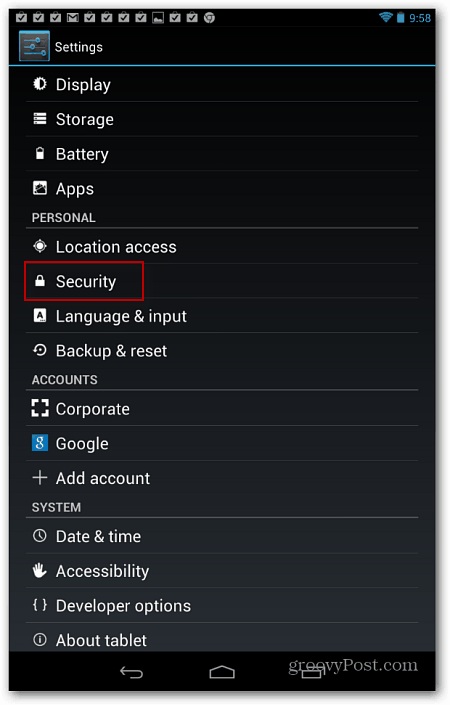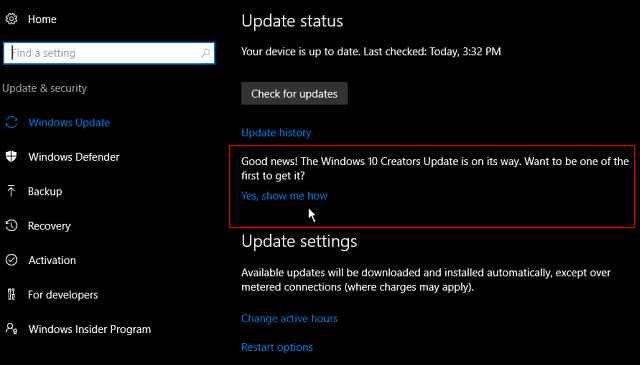Cum se creează rapoarte personalizate în Google Analytics: Social Media Examiner
Google Analytics Google / / October 13, 2020
deChris Mercer / / Lasa un comentariu
V-ați săturat să vă luptați cu Google Analytics pentru a găsi datele de care aveți nevoie? Doriți să existe o modalitate ușoară de a vă personaliza rapoartele?
În acest articol, veți găsi un tutorial pas cu pas pentru a crea și salva rapoarte personalizate Google Analytics valoroase. De asemenea, veți afla cum să aflați unde pierdeți trafic valoros prin intermediul a 404 de pagini și veți primi un sfat pentru recuperarea traficului respectiv.
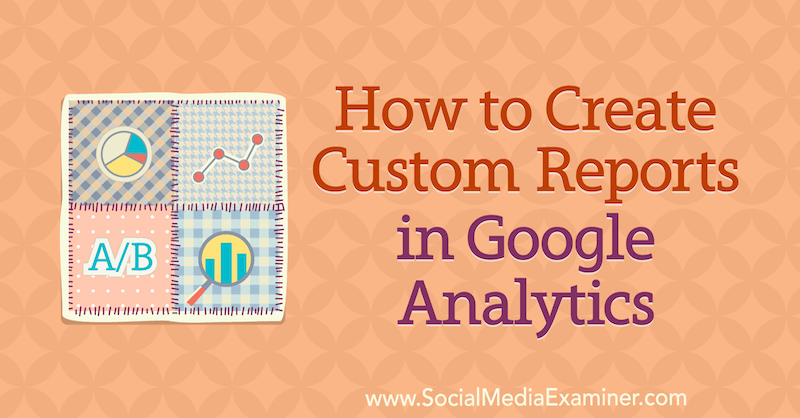
Pentru a afla cum să creați rapoarte personalizate în Google Analytics, citiți articolul de mai jos pentru o prezentare ușoară sau urmăriți acest videoclip:
Notă: Acest articol presupune că știți cum să setați corect un obiectiv în Google Analytics. Citit Acest articol pentru instrucțiuni pas cu pas.
# 1: Deschideți raportul sursă / mediu
Când sunteți în Google Analytics, unul dintre cele mai importante lucruri despre care se plâng oamenii este cât de frustrant și copleșitor poate fi. Dar cu câteva modificări simple, puteți personaliza rapoartele și puteți obține răspunsurile pe care le căutați foarte repede.
Vom începe cu raportul sursă / mediu. Pentru a-l deschide, accesați Achiziții> Tot trafic> Sursă / mediu.
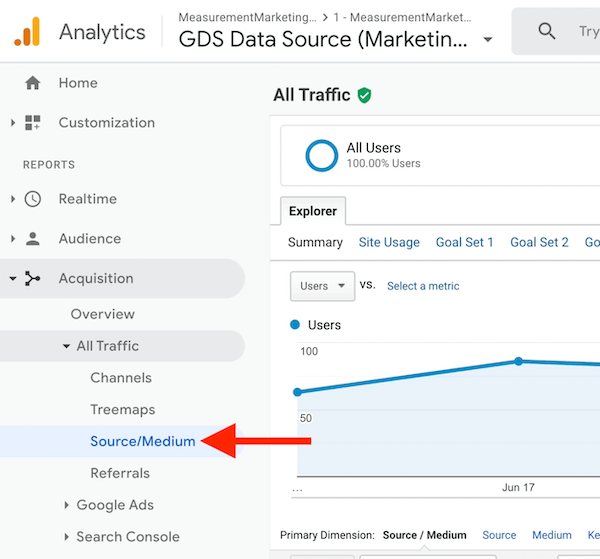
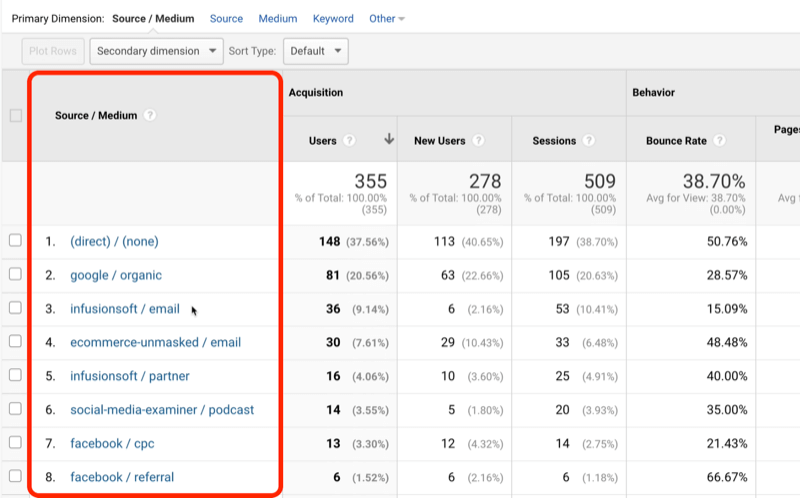
Este posibil să nu vedeți toate aceste surse de trafic în propriul dvs. Google Analytics, deoarece folosesc UTM-uri (module de urmărire urchin) pentru a mă asigura că există informații. Dacă aveți nevoie de ajutor pentru utilizarea UTM-urilor, citiți acest articol.
Odată ce ați configurat parametrii UTM, raportul sursă / mediu se va construi singur. Deși aceste date sunt informative, sunt, de asemenea, foarte generale.
Când priviți raportul sursă / mediu, veți putea vedea diferite surse de trafic care intră și multe rezultate diferite de acele surse de trafic, dar dacă doriți să știți care dintre ele creează de fapt clienți potențiali? Iată cum puteți personaliza raportul sursă / mediu pentru a obține răspunsurile la întrebările dvs.
# 2: Selectați un obiectiv pentru identificarea surselor de trafic care generează clienți potențiali
Dacă aveți un Obiectiv Google Analytics configurat pentru clienți potențiali, îl puteți selecta poartă din meniul Conversii pentru a vedea date despre clienții potențiali.
De exemplu, când mi-am selectat mai jos obiectivul potențial, raportul îmi arată care sunt sursele de trafic care trimit clienți potențiali și numărul de clienți potențiali pe care îi primesc din acele surse de trafic.
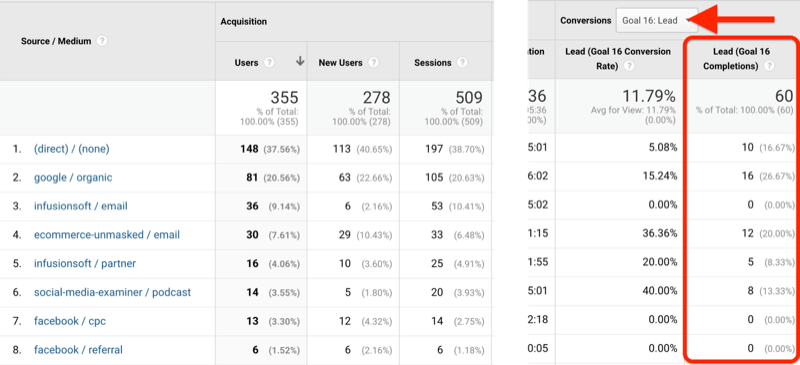
Dacă nu ați stabilit obiective în Google Analytics, este surprinzător de simplu de făcut. Acest video te parcurge pas cu pas.
# 3: Adăugați o dimensiune secundară pentru a dezvălui campanii generatoare de clienți potențiali
Ce se întâmplă dacă doriți să cunoașteți sursele de trafic pentru anumite campanii?
De exemplu, am o campanie numită Win pentru cursurile companiei mele și obținem trafic care începe cu cineva care devine lider. Pentru a vedea datele pentru o anumită campanie ca aceasta, creați un dimensiune secundară în Google Analytics.
Pentru aceasta, faceți clic pe butonul Dimensiune secundară și căutați „campanie”, deoarece doriți să vedeți campaniile dvs. în plus față de sursele și mediile dvs.
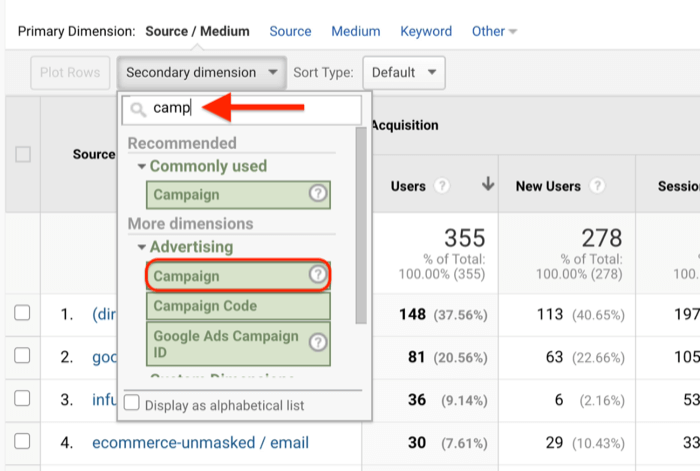
După ce selectați Campanie, veți vedea o coloană Campanie împreună cu coloana Sursă / Mediu în raport. Google Analytics le numește dimensiuni. Sursa / Mediul este dimensiunea principală, iar Campania este dimensiunea secundară.
Dacă vă uitați în coloana Campanie de mai jos, puteți vedea acum campania Win împreună cu alte campanii.
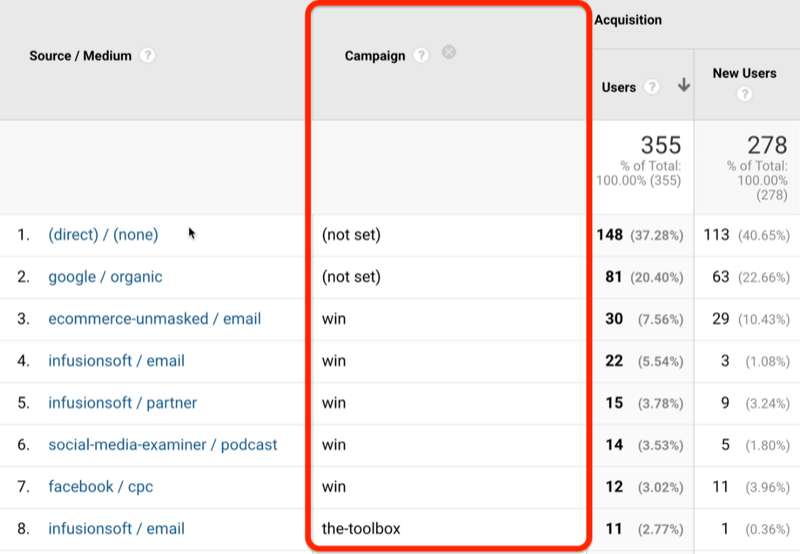
# 4: Adăugați un filtru pentru a vizualiza traficul care generează clienți potențiali dintr-o singură campanie
Deci, cum filtrați datele pentru a afișa doar campania care vă interesează? Începeți făcând clic pe Avansat.
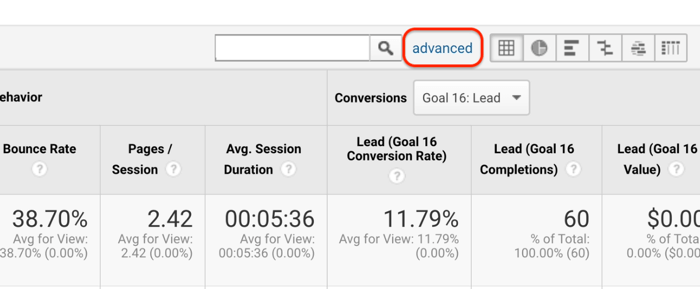
Apoi, veți avea Google Analytics să filtreze datele pentru a afișa doar traficul dvs. pentru această campanie specifică. Din primul meniu derulant afișat mai jos, selectați Includeți și, în al doilea meniu, selectați Campanie. În caseta de text din dreapta meniului Conținând, tastați numele campaniei. În acest caz, vom introduce „câștiga”, deoarece așa intră traficul UTM.
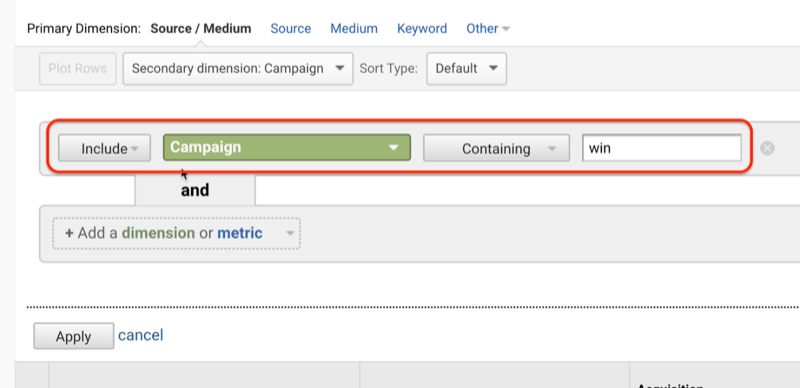
După ce faceți clic pe Aplicați, raportul dvs. vă va arăta toate datele sursă / mediu pentru campania dvs.
În imaginea de mai jos, puteți vedea cu ușurință numărul de clienți potențiali și sursele de trafic care sunt eficiente pentru a aduce clienți potențiali pentru campania Win.
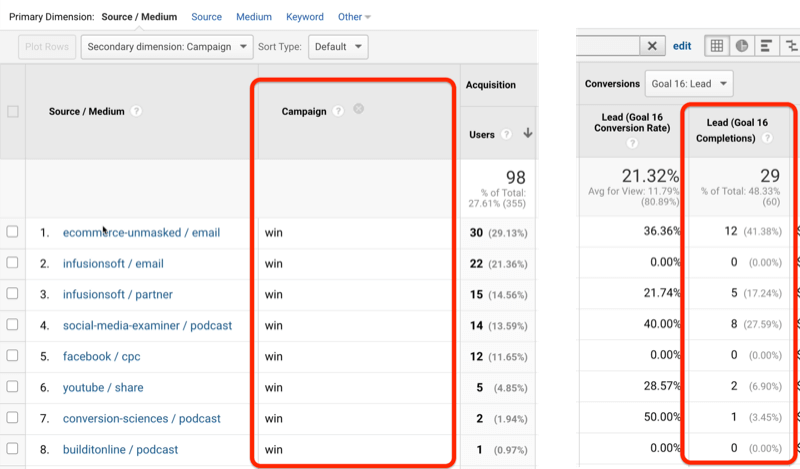
# 5: Salvați și analizați raportul personalizat în Google Analytics
Acum puteți vedea avantajul creării unui raport sursă / mediu personalizat în Google Analytics, dar probabil că nu doriți să parcurgeți pașii acești pași pentru a obține aceste informații. Vestea bună este că este ușor să salvați raportul personalizat în Google Analytics.
Începeți făcând clic pe Salvare în colțul din dreapta sus al ecranului.
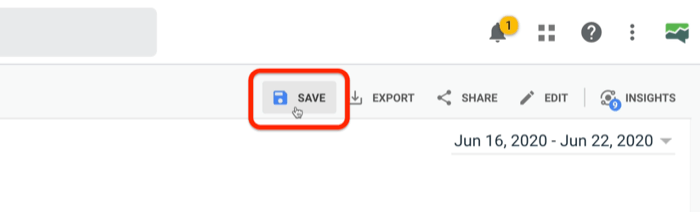
În fereastra pop-up, tastați un nume descriptiv pentru raportul dvs. și faceți clic pe OK.
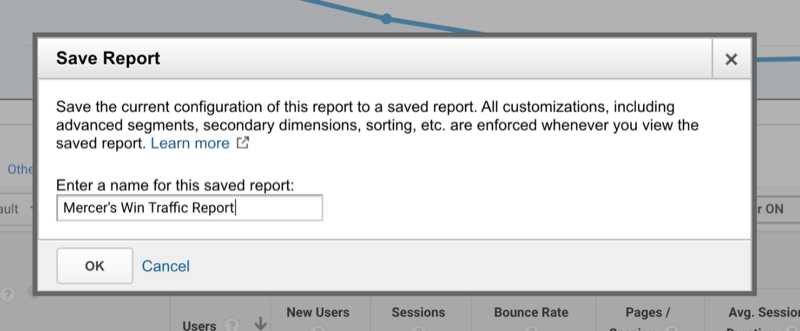
Devenirea expertului recunoscut (Masterclass GRATUIT)

Te-ai întrebat vreodată cât de mult ai putea realiza dacă ai fi un profesionist recunoscut în industria ta? Atât de mulți oameni presupun că „așa și așa” are un blocaj în industrie sau că a ajunge la vârf înseamnă că trebuie să se comporte în afara zonei lor de confort. Nimic din toate acestea nu este adevărat. Ești invitat la un masterclass live cu Michael Stelzner (fondator al Social Media Examiner). Veți vedea cum puteți trece de la a vă simți ca o voce mică într-o industrie aglomerată la a vă construi autoritatea cu încredere.
ÎNREGISTRĂ-TE ACUM - ESTE GRATUIT!După ce ați salvat raportul, probabil că vă întrebați cum să reveniți la el mai târziu. În navigarea din stânga, faceți clic pe Personalizare> Rapoarte salvate și veți vedea raportul pe care tocmai l-ați salvat în lista Rapoarte salvate.
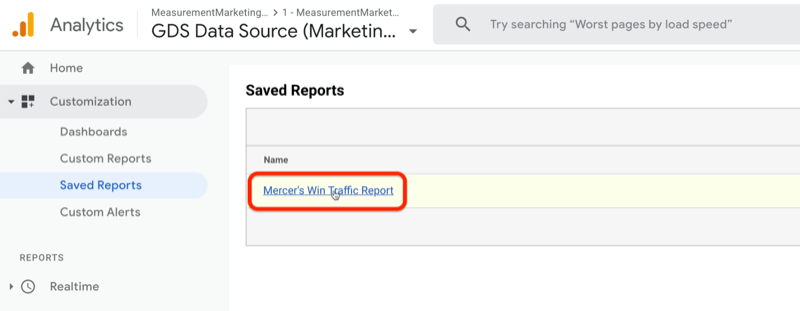
După ce știți câți clienți potențiali vin din diferite surse de trafic, ce puteți face cu aceste informații?
Mai jos, puteți vedea că e-commerce-unmasked / email a generat o cantitate destul de decentă de clienți potențiali (12) într-un perioadă scurtă de timp și are o rată de conversie decentă (36%) în comparație cu celelalte surse de trafic care vin prin.
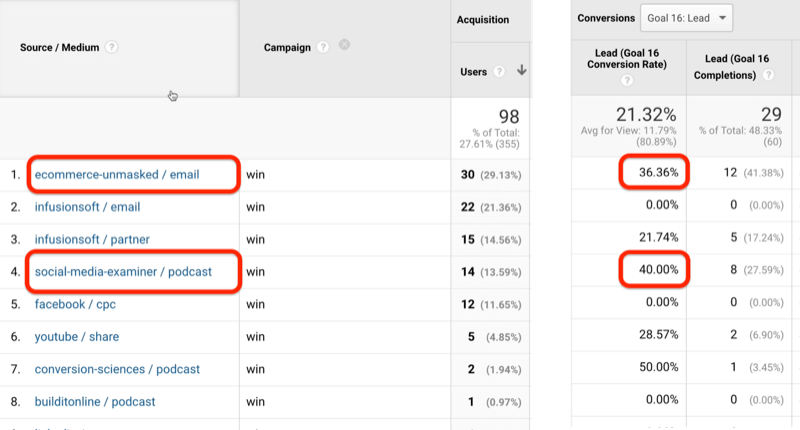
Există o singură sursă de trafic care are o rată de conversie puțin mai bună - traficul pe care l-am obținut de pe podcastul Social Media Examiner pe care l-am făcut recent. Se transformă la 40%. Aceste date îmi spun că traficul podcast este un tip bun de trafic pentru mine, așa că voi dori să generez mai mult trafic podcast. Și cum o fac? Prin accesarea mai multor podcast-uri.
Acesta este un exemplu al modului în care puteți prelua informațiile pe care le găsiți în Google Analytics și le puteți transforma în rezultate de marketing acționabile.
Bonus: Personalizați raportul Toate paginile pentru a descoperi erori 404
În acest moment, ați personalizat raportul sursă / mediu și l-ați salvat, astfel încât să puteți identifica rapid de unde provine traficul dvs. Dar ce se întâmplă dacă începeți să pierdeți traficul respectiv pentru că aveți legături rupte - temuta pagină 404? Este posibil să nu știți că acest lucru se întâmplă, dar vizitatorii site-ului dvs. știu, la fel și Google Analytics, cu puțină personalizare.
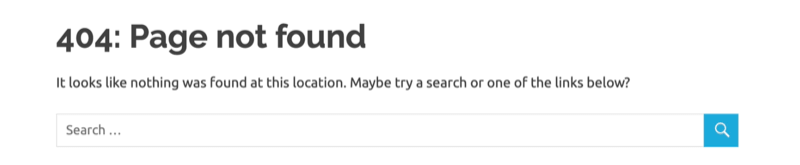
De data aceasta, veți personaliza un alt tip de raport în Google Analytics. Pentru a accesa acest raport, accesați Comportament> Conținut site> Toate paginile din navigarea din stânga.
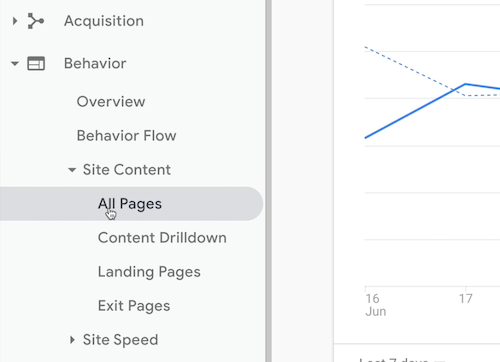
Apoi, doriți să căutați un titlu de pagină care să vă identifice 404-urile. Pentru aceasta, tastați „pagina nu a fost găsită” în caseta de căutare. Motivul pentru care căutați această expresie este că titlul paginii 404 este în mod normal „pagina nu” găsite." Dacă pagina dvs. 404 nu spune acest lucru, va spune altceva, așa căutați aici in schimb.
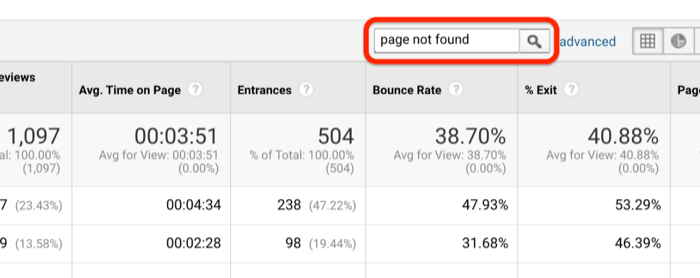
După ce apăsați Enter, veți vedea toate cele 404 de pagini. Toate acestea erau legături rupte. Pentru a afla care sunt linkurile, faceți clic pe titlul paginii.
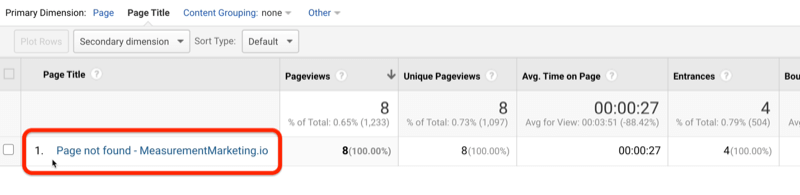
Acum puteți vedea ce au introdus oamenii dacă nu au găsit ceea ce căutau. Au văzut în schimb un link rupt.
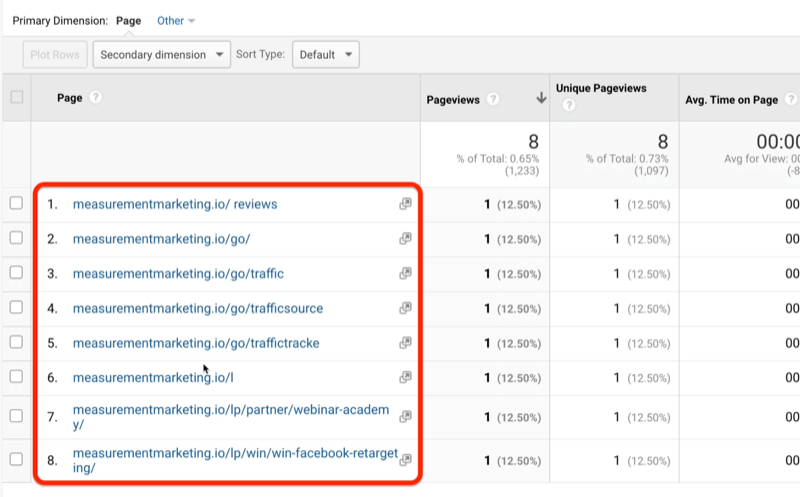
Acum, să vorbim despre modul de utilizare a acestui raport.
În imaginea de mai sus, puteți vedea că vizitatorii mei au scris greșit câteva lucruri diferite. Acestea sunt informații importante, deoarece doriți să vă asigurați că linkurile dvs. sunt ușor de tastat.
Un alt lucru pe care acest raport îl poate dezvălui este dacă ați trimis un e-mail cu un link greșit. Ați vedea instantaneu această problemă aici, astfel încât să o puteți remedia.
În cazul meu, am început să observ că oamenii căutau instrumentele noastre, așa că am decis să schimbăm cum arată pagina noastră 404. Acum, când este 404, pagina spune: „Hopa! Se pare că ești într-un loc greșit... Ce încerci să faci? " Apoi îi întreabă pe oameni dacă caută setul de instrumente sau unul dintre cursurile noastre. Această schimbare simplă a dus la clienți potențiali și la vânzări și s-a întâmplat doar pentru că am creat acest raport personalizat în Google Analytics și am văzut ce se întâmplă. Puteți face același lucru.
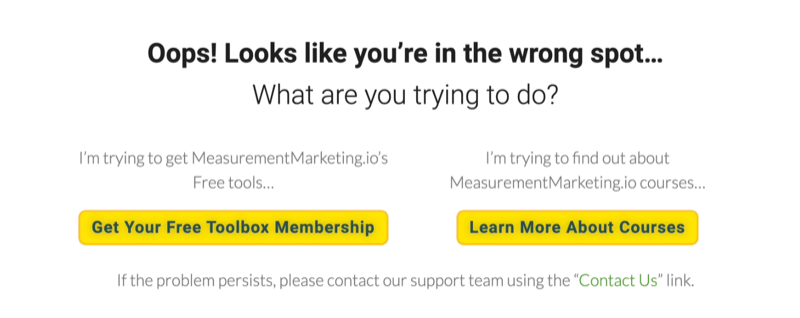
Ca și în cazul raportului personalizat pe care l-ați construit mai devreme, puteți salva raportul personalizat Toate paginile, astfel încât să nu fie necesar să îl reconstruiți ulterior. Din nou, trebuie doar să faceți clic pe Salvați și să-l numiți ca „Raport 404”. Apoi faceți clic pe OK și ați terminat.
Concluzie
Configurarea acestor două rapoarte personalizate în Google Analytics vă va ajuta să ajungeți rapid la datele care vă vor răspunde la întrebările pe care le aveți. Raportul personalizat sursă / mediu vă va ajuta să vedeți ce surse de trafic creează de fapt clienți potențiali, iar raportul personalizat Toate paginile vă va ajuta să aflați unde pierdeți trafic valoros. Și, cel mai bine, puteți salva aceste rapoarte personalizate pentru acces rapid, astfel încât să nu mai trebui să le reconstruiți mai târziu.
Tu ce crezi? Cum veți utiliza aceste rapoarte Google Analytics pentru a vă îmbunătăți propriul marketing? Împărtășiți-vă gândurile în comentariile de mai jos.
Mai multe articole despre Google Analytics:
- Descoperiți cum să utilizați rapoartele de comerț electronic standard și îmbunătățite în Google Analytics.
- Aflați cum atribuie Google Analytics traficul de pe Facebook.
- Aflați cum să analizați performanța canalului dvs. YouTube în Google Analytics.